При моделировании многопроцессорных режимов external mode каждый образец модели процессора может быть развернут запуском одновременно на процессорах, содержащихся в SoC или микроконтроллере. В то время как модель запускается на отдельных процессорах, можно взаимодействовать с каждой моделью, чтобы наблюдать сигналы, настраивать параметры модели и оценивать общее поведение многопроцессорной системы при запуске на оборудовании. В этом разделе описывается типовое строение рабочего процесса, используемая для настройки симуляции режима external mode на поддерживаемой многопроцессорной аппаратной плате, такой как TI Delfino F2837xD.
Примечание
Аппаратные платы, поддерживающие многопроцессорное развертывание, можно найти в пакете поддержки SoC Blockset™ Support Package for Texas Instruments™ C2000™ Processors.
Создайте или откройте многопроцессорную модель SoC и сконфигурируйте модель для поддерживаемой аппаратной платы, такой как TI Delfino F2837xD. Этот рисунок показывает пример минимальной многопроцессорной модели. Для получения дополнительной информации о создании и конфигурировании многопроцессорной модели, смотрите Многопроцессорное выполнение.
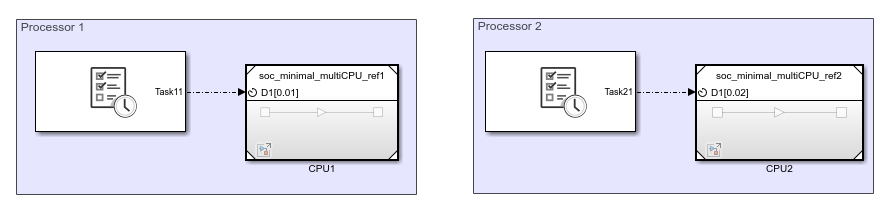
Подключите каждый центральный процессор в аппаратной плате к хосту-компьютеру. В TI Delfino F2837xDCPU1 можно подключить с помощью собственного порта SCIA, который соединяется с USB-портом на TI Delfino F28379D Launch Pad аппаратная плата. CPU2 можно подключить к хосту-компьютеру с помощью внешнего FTDI, последовательного преобразователя в USB, подключиться к собственному порту SCIB на аппаратной плате. Порты SCIA и SCIB теперь доступны как COM-порты на хост-компьютер. Для различных аппаратных плат потребуется собственная настройка подключения, чтобы открыть свои собственные порты подключения, по одному для каждого процессора в вашей системе.
Примечание
Порты SCIB сопоставляются с контактами на аппаратных платах следующим образом:
TI Delfino F28379D LaunchPad - Rx GPIO19 & Тх GPIO18b
TI Delfino F2837xD - Rx GPIO11 & Тх GPIO9
Откройте одну из образцов модели процессора. В Simulink® панель инструментов, на вкладке System on Chip, нажмите Hardware Settings, чтобы открыть Configuration Parameter окно.
На вкладке <reservedrangesplaceholder4>> <reservedrangesplaceholder3>> <reservedrangesplaceholder2>, набор Communication interface к serial(using xcp). Установите Serial port, чтобы соответствовать COM порт, ранее определенный для этого процессора. Установите Baudrate на максимально допустимое значение, поддерживаемое аппаратной платой, иначе может наблюдаться падение данных.
Проверьте Hardware Implementation > Task profiling on processor > Show in SDI, чтобы включить Simulation Data Inspector логгирования. Закройте Configuration Parameter окно.
На панели инструментов Simulink, на вкладке System on Chip, нажмите Configure, Build & Deploy, чтобы запустить SoC Builder. Дополнительные сведения о SoC Builder см. в разделе SoC Builder.
В инструменте SoC Builder на экране Select Build Action выберите Build and load for external mode. Нажмите Next.
На следующем экране выберите центральные процессоры, которые будут запускать модели режима external mode.
Выполните оставшиеся шаги и на Run Application экране нажмите Load and Run, чтобы запустить модели режима external mode на процессорах. Модели автоматически начинают работать в режиме external mode.
Чтобы остановить выполнение режима external mode, на панели инструментов Simulink, на вкладке System on Chip, нажмите Stop.
Примечание
Вы должны остановить все модели. Остановка только одной модели, оставляя другие запущенными, может привести к неопределенному поведению.
Во время и после выполнения симуляции режима external mode на нескольких процессорах задачи и сигналы можно просмотреть в Simulation Data Inspector. Каждый процессор записывает независимый запуск в Данные Моделирования Inspector и содержит все задачи и сигналы, которые выполняются на этом процессоре. Поскольку режим external mode запускается SoC Builder, все запуски для отдельных процессоров имеют общее время, что позволяет сравнить запуск процессора друг с другом, чтобы увидеть общее поведение программного фрагмента вашей системы на оборудовании СнК.
Примечание
Режим external mode, профилировщик и логгирование данных используют один и тот же канал связи. Чтобы предотвратить падения данных и погрешности, не запускайте симуляции режима external mode с включенным профилированием или логгированием данных и наоборот.
Многопроцессорное выполнение | Инспектор данных моделирования | SoC Builder